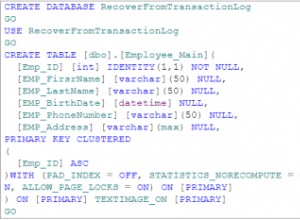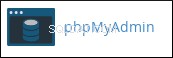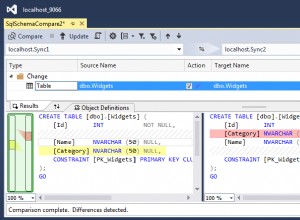Si no está familiarizado con el uso de SSH, es más fácil exportar una base de datos con Adminer. Sin embargo, si su base de datos es muy grande (por ejemplo, más de 1 GB), puede ser más fácil exportar una base de datos utilizando MySQL desde la línea de comandos.
Primero, necesitará SSH en su servidor. Debe ingresar SSH como el usuario del sistema propietario de la aplicación.
A continuación, ejecute mysqldump comando a continuación para exportar y comprimir la base de datos, donde reemplaza DB_USER con el nombre de usuario de la base de datos asociado con su base de datos y DB_NAME con el nombre de la base de datos que desea exportar:
mysqldump --no-tablespaces --password --user DB_USER DB_NAME | gzip > DB_NAME.sql.gz
Una vez que ejecute el comando anterior, se le solicitará la contraseña del usuario de la base de datos asociado con la base de datos que está exportando. Una vez que haya ingresado con éxito la contraseña correcta, comenzará el proceso de exportación.
Nota :El nombre de usuario y la contraseña de MySQL no son la misma que la contraseña de usuario del sistema que usó para SSH en su servidor.
Si no está seguro de las credenciales de su base de datos, es posible que pueda obtener el nombre, el nombre de usuario y la contraseña de su base de datos del archivo de configuración respectivo de su aplicación. Por ejemplo, los sitios de WordPress almacenan esta información en el wp-config.php expediente. Los archivos de configuración que contienen esta información variarán según el software que esté utilizando. Todas las bases de datos que se han creado a través de ServerPilot se pueden encontrar en Bases de datos pestaña para su aplicación junto con el nombre de usuario asociado, sin embargo, las contraseñas no se almacenan. Si no recuerda la contraseña de un usuario de la base de datos, puede restablecer la contraseña siguiendo nuestra guía aquí.
Si la base de datos es bastante grande, este comando puede tardar un poco en completarse. Una exportación exitosa no mostrará ningún resultado y simplemente regresará a la línea de comando donde puede ingresar comandos nuevamente. Puede confirmar que la exportación fue exitosa usando el siguiente comando en el mismo directorio donde ejecutó mysqldump comando:
ls -lah | grep .sql.gz
Su salida será similar a la siguiente, en la que debería ver el .sql.gz archivo para la exportación de la base de datos que acaba de crear, como se indica en negrita a continuación:
-rw-r--r-- 1 serverpilotuser serverpilotuser 20 Apr 5 00:59 DB_NAME.sql.gz
Luego puede usar SFTP para descargar este archivo de base de datos exportado y moverlo a un servidor diferente, si es necesario.
Una vez que esté listo, puede importar su base de datos usando la línea de comando.